Mozilla Firefox-ты іске қосқан кезде пайдаланушы «XPCOM жүктеу мүмкін болмады» деген хабарды кенеттен кездестіруі мүмкін. «OK» түймесін басқаннан кейін хабарлама жойылады, браузерді қайта іске қосу бірдей мәселеге әкеледі. Алынған қате әдетте әртүрлі компоненттер мен бағдарламалардың тілдік байланыстарына жауап беретін XPCOM нысан үлгісінің жұмысында дисфункциялармен байланысты. Төменде Firefox іске қосқан кезде «XPCOM жүктеу мүмкін болмады» деген қатені және компьютеріңізде осы қате пайда болған жағдайда не істеу керектігін талдаймыз.
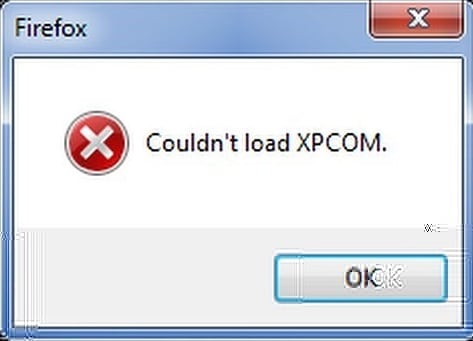
Мақала мазмұны:
- Что значит «Couldn't load XPCOM»? 1 «XPCOM жүктеу мүмкін емес» дегеніміз не?
- Проверьте систему на вирусы 2 Жүйені вирусқа тексеріңіз
- Обновите ваш Firefox для устранения ошибки на Мозилле 3 Mozille қатесін түзету үшін Firefox бағдарламасын жаңартыңыз
- Отключите расширения для вашего браузера 4 Браузеріңіздің кеңейтімдерін өшіріңіз.
- Очистите ваш Файрфокс 5 Firefox-ді тазалаңыз
- Полностью переустановите браузер 6 Браузерді толығымен қайта орнатыңыз
- Откатите вашу систему 7 Жүйені қайта айналдырыңыз
- Заключение 8 Қорытынды
«XPCOM жүктеу мүмкін емес» дегеніміз не?
Ағылшын тілінен аударылғанда, бұл хабардың мәтіні «XPCOM жүктеу сәтсіз аяқталды» деп айтылады.
XPCOM («Cross Platform Component Object Model» - «компоненттердің кросс-платформалық объектілі үлгісі» деген қысқартылған сөз) Mozilla қауымдастығының күшімен жасалған кросс-платформалық компонент үлгісі болып табылады. Бұл модельдің ерекшелігі әзірлеушілерге өздері әзірлеген функцияларды өз бағдарламалары шеңберіне қосуға және оларды басқа компоненттермен біріктіруге мүмкіндік беретін көптеген тіл байланыстары мен интерфейс сипаттамасының тілін (IDL) қолдайды. XPCOM функциясы Firefox браузерінде жиі пайдаланылады, олардың көпшілігі XPCOM функциясымен байланысты. Бұл компонент сәтсіз болғанда, пайдаланушы «XPCOM жүктеу мүмкін болмады» деген хабарды алады.
Сол компонентті бұзу төмендегі себептер бойынша орын алуы мүмкін:
- Файлдың тұтастығын бұзатын вирус шабуылы;
- Нашар орнатылған немесе дисфункционалды шолғыш кеңейтімі;
- Қатты дискіге (төгілу) зақым келтіру, нәтижесінде XPCOM құрылымы бұзылған.
Себептерді анықтағаннан кейін, қатені түзету жолын анықтап көрейік PC-де XPCOM жүктелмеді.
Жүйені вирусқа тексеріңіз
Ең алдымен, сіздің жүйеңізді зиянды бағдарламаларды тексеруді ұсынамыз. Вирустарды табу және жою үшін, DoctorWeb Kureit , AdwCleaner және басқа да ұқсас бағдарламаларды пайдаланыңыз, олар вирустармен күресуде дәлелденген.
Mozille қатесін түзету үшін Firefox жаңартыңыз
XPCOM жүктеу мүмкін болмаған ең оңай және тиімді шешім Firefox шолғышын жаңартады.
Келесілерді орындаңыз:
- Басқа браузерден (мысалы, Chrome) жүйеде жаңа Firefox орнатушысын жүктеп, іске қосыңыз;
- Бірінші орнату экранында «Әдепкі браузер ретінде орнату» опциясын алып тастаңыз және «Жаңарту» пәрменін басыңыз.
- Браузерді жаңартқаннан кейін, XPCOM қатесін жүктеу мүмкін болмады.
Браузерлеріңіз үшін кеңейтімдерді өшіріңіз
«XPCOM жүктеу мүмкін емес» қатесін жоюдың тағы бір жолы - Mozilla браузері үшін кеңейтімдерді өшіру. Соңғы жиі XPCOM үлгісінде сәтсіздікке әкеледі, себебі оларды уақытша өшіру мәселені шешуге мүмкіндік береді.
- Компьютер жұмыс үстелінде Shift пернесін басып тұрып, Mozilla браузері таңбашасын екі рет басыңыз;
- Қауіпсіз режимде бастау туралы ескерту пайда болады. «Қауіпсіз режимде іске қосу» батырмасын басыңыз;
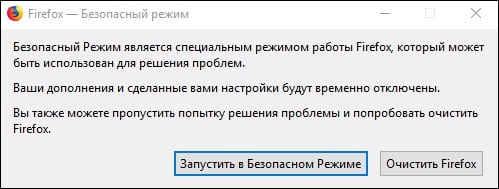
«Қауіпсіз режимде іске қосу» батырмасын басыңыз - Егер Mozilla қате болмаса іске қосылса, бұл кеңейтімдердің кез-келгені проблеманың тікелей себебі болып табылады. Бұл жағдайда Параметрлер - Қондырмалар бөліміне өтіп, «Disable» пернесін пайдаланып орнатқан барлық кеңейтімдерді өшіріңіз;
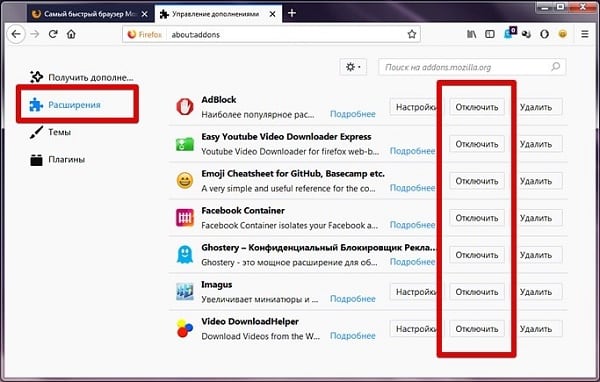
Барлық кеңейтімдерді өшіріңіз - Содан кейін Mozilla-ді қалыпты тәртіпте қайта бастаңыз және алдын-ала ажыратылған кеңейтімдерді қоса, біреуін де, кінәтті анықтап, жойыңыз.
Firefox-ді тазалаңыз
Кеңейтімді өшірсеңіз, XPCOM қатесін жүктеу мүмкін болмады, содан кейін шолғыш параметрлерін қалпына келтіріңіз. Браузерді жабыңыз, Shift пернесін қайтадан басып тұрыңыз да, оны іске қосу үшін Mozilla таңбашасын екі рет басыңыз. Қауіпсіз режимнің белгісі шыққаннан кейін «Firefox өшіру» тармағын таңдаңыз.
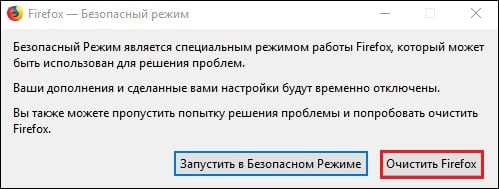
Бұл жағдайда жаңа пайдаланушы профилі жасалады, барлық кеңейтімдер мен плагиндер жойылады. Пайдаланушы бетбелгілері, тарих, парольдер, cookies, сөздік, веб-формалардан автоматты түрде толтырылған ақпарат сақталмайды.
Браузерді толығымен қайта орнатыңыз
Олардың ешқайсысы көмектеспесе, парольдерді, бетбелгілерді, параметрлерді және т.б. сақтық көшірмелерін жасаңыз, содан кейін браузерді (дискідегі қалталарды қоса) толығымен жойыңыз. Содан кейін компьютеріңізді қайта іске қосып, https://www.mozilla.org/ru/firefox/all/ шолғышының соңғы нұсқасын орнатыңыз, сақтық көшірмеден параметрлерді қалпына келтіріңіз.
Жүйені оралыңыз
Егер бәрі сәтсіз болса, жүйені жүйенің дұрыс жұмыс істеген қалпына келтіру нүктесіне қайтарыңыз. , и откатите вашу систему до стабильной точки восстановления. Win + R басыңыз, сонда rstrui түрін енгізіңіз және жүйені тұрақты қалпына келтіру нүктесіне айналдырыңыз.
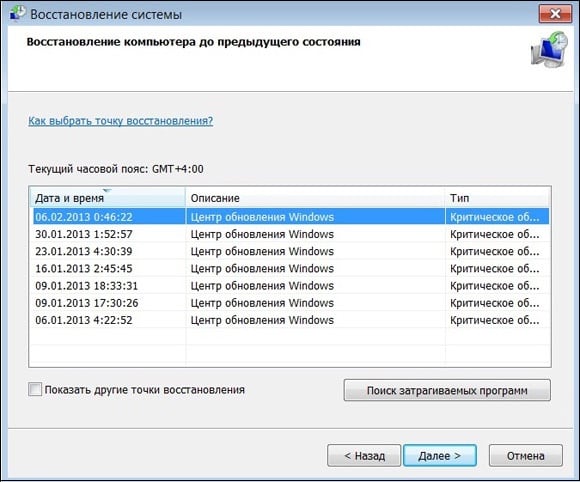
Қорытынды
Firefox браузерін іске қосқан кезде «XPCOM жүктеу мүмкін емес» қатесі пайда болса, ең алдымен сіздің браузеріңізді жаңартуға кеңес береміз. Егер бірінші әдіс көмектеспесе, жоғарыда аталған басқа баламаларды қолданыңыз, ол компьютерде XPCOM мәселесін жүктеу мүмкін болмады.
